
Este software reparará errores comunes de la computadora, lo protegerá de la pérdida de archivos, malware, fallas de hardware y optimizará su PC para obtener el máximo rendimiento. Solucione problemas de PC y elimine virus ahora en 3 sencillos pasos:
- Descargar la herramienta de reparación de PC Restoro que viene con tecnologías patentadas (patente disponible aquí).
- Hacer clic Iniciar escaneo para encontrar problemas de Windows que podrían estar causando problemas en la PC.
- Hacer clic Repara todo para solucionar problemas que afectan la seguridad y el rendimiento de su computadora
- Restoro ha sido descargado por 0 lectores este mes.
- En este artículo, le mostraremos cómo puede encontrar su Clave de Windows
- La forma más rápida de hacer esto sin necesidad de conocimientos técnicos es a través de CMD o Potencia Shell
Si planea reinstalar Windows, necesitará su clave de activación para activarlo nuevamente, y en este artículo le mostraremos cómo encontrar la clave de producto de Windows usando cmd o PowerShell.
Puede encontrar su clave en la etiqueta de su PC, pero ese no es siempre el caso, especialmente si ha construido su propia PC o la compró sin el sistema operativo. El proceso de búsqueda de la clave de producto es sencillo y le llevará menos de 2 minutos. Sin más preámbulos, comencemos.
¿Cómo encontrar la clave de producto en Windows 10?
1. Recuperar la clave de producto en CMD
- En el cuadro de búsqueda de Windows, escriba cmd, haga clic con el botón derecho en el resultado y elija Ejecutar como administrador. Si usted no se puede iniciar el símbolo del sistema como administrador, consulte nuestra guía sobre cómo solucionarlo.

- En la ventana de cmd, escriba.
wmic camino servicio de licencia de software obtener OA3xOriginalProductKeyy golpea Ingresar.
- Aparecerá su clave de producto de Windows. Tiene la forma de XXXXX-XXXXX-XXXXX-XXXXX-XXXXX.
¿Sabía que puede transferir su licencia de Windows a otra PC? ¡Sigue leyendo para descubrir cómo!
2. Recuperar la clave de producto en PowerShell
- Haga clic derecho en Inicio y haga clic en Windows PowerShell (administrador).
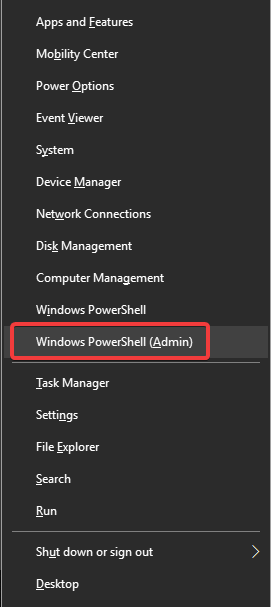
- En la ventana de PowerShell, escriba.
powershell "(Get-WmiObject -query‘ seleccionar * from SoftwareLicensingService ’). OA3xOriginalProductKey"
y golpea Ingresar.
- Su clave de producto de Windows aparecerá en breve.
- Haga clic derecho en Inicio y haga clic en Windows PowerShell (administrador).
Eso es. Ahora puede cambiar su computadora, reinstalar Windows o activarlo con su clave de producto.
De la misma manera, puede encontrar la clave en una etiqueta en su PC o incluso en un correo electrónico de Microsoft, si compró la licencia en la tienda de Microsoft.
Estos métodos simples funcionan siempre y sin duda funcionarán para usted. Simplemente siga los pasos y obtendrá su clave de producto en poco tiempo.
Si tiene otras preguntas sobre la clave de producto de Windows, no dude en dejarlas en la sección de comentarios a continuación.
Artículos relacionados:
- Cómo deshabilitar la clave de Windows en Windows 10
- ¿Qué es PowerShell y cómo usarlo?
 ¿Sigues teniendo problemas?Arréglelos con esta herramienta:
¿Sigues teniendo problemas?Arréglelos con esta herramienta:
- Descargue esta herramienta de reparación de PC Excelente en TrustPilot.com (la descarga comienza en esta página).
- Hacer clic Iniciar escaneo para encontrar problemas de Windows que podrían estar causando problemas en la PC.
- Hacer clic Repara todo para solucionar problemas con tecnologías patentadas (Descuento exclusivo para nuestros lectores).
Restoro ha sido descargado por 0 lectores este mes.


![Alerta de Steam cuando el juego sale a la venta [TUTORIAL]](/f/f0b4ac011e6ffde7eac8f7f0f03a2fa0.png?width=300&height=460)